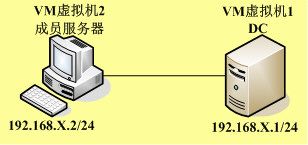打印服务器
打印服务器
实验目标
1)
理解打印设备和打印机的区别
2)
理解打印池
3)
掌握打印优先级的配置
4)
掌握打印权限的配置
5)
理解在活动目录中发布打印机
6)
掌握Web方式管理打印机
准备环境
公司采购了一台打印设备HP LaserJet 1100 激光打印机,全公司的员工都要使用这台打印机设备。部门经理发送的打印作业要比普通员工紧急,因此需要设置部门经理由优先打印。域帐户在安装网络打印机时希望快速搜索到域中的共享打印机。网络管理员想通过Web 方式管理打印机上的文档。
2
台windows 2003 VM (1台DC,另1台为成员服务器);
VM
网卡1块,类型为VMnet0,目的是使网络联通;
实验室网络为192.168.x.1/24; 192.168.x.2/24
2
台VM的ip设置分别为192.168.x.1/24 和 192.168.x..2/24; (其中的X=机器号)
创建域环境;
创建2个帐户user1和manager1,分别代表普通员工和部门经理。
实验一:更具用户需求,完成以下实验
步骤一:在DC上安装打印机
1
:使用域管理员帐户Admminitrator登录DC
2
:打开“打印机和传真”。单击“添加打印机”。单击“下一步”按选择“连接到这台计算机的本地打印机”,并清除“自动检测并安装我的插即用打印机”,单击“下一步”按钮。




3
:选择打印及端口哦“LPT 1 ” ,单击“下一步”按钮。

4
:安装打印机软件,厂商选择“HP”,打印机选择“HP LaserJet 110(MS)”,单击“下一步”按钮。

5
:命名打印机,打印机名为“HP 1100 -1 ” , 单击“下一步”按钮。

6
:打印机共享,共享名为“HP 1100 -1 ” ,单击“下一步”按钮。

7
:位置为“办公区”,注释为“普通员工使用的打印机”,单击“下一步”按钮。

8:
打印测试页选择“否”,单击“下一步”按钮,单击“完成”按钮。
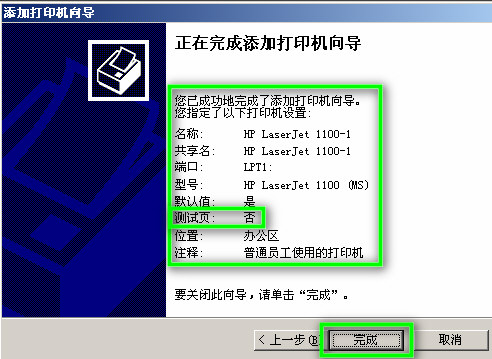
9
:参考步骤2~8,添加并共享本地打印机“HP1100 -2 ” ,注释为“部门经理使用的打印机”,按向导完成。

步骤二:在DC上设置打印机优先级
1
:右击打印机“HP 1100 -2 ” ---“属性”
---“高级”,设置优先级为“
99 ” ,单击“确定”按钮。

步骤三:在DC上设置打印机权限
1
:右击打印机“HP 1100 -1 ” ---“属性”
---安全”,删除“
Everyone”的权限,添加域帐户“
user 1 ” ,单击“确定”按钮。

2
:右击打印机“HP 1100 -2 ” ---“属性”
---“安全”,删除“
Everyone”的权限,添加域帐户“
manager 1 ” ,单击“确定”按钮。

步骤四:在成员服务器上安装网络共享打印机
1
:使用域帐户user1登录成员计算机。

2
:打开“打印机和传真”,单击“添加打印机”,单击“下一步”按钮,选择“网络打印机,或连接到另一台计算机上的打印机”,单击“下一步”按钮。
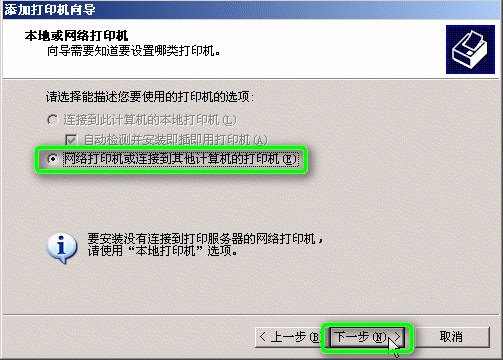
3
:指定打印机,选择“在目录中查找下一个打印机”,单击“下一步”按钮。

4
:单击“开始查找”,选择“HP1100 -1 ” ,单击“确定”按钮,单击“下一步”按钮。

5
:域帐户user1退出系统。


6
:使用域帐户manager1登录成员计算机。

7
:参考步骤2~4,选择打印机“HP 1100 -2 ” ,完成网络打印机的安装。

步骤五: WEB方式管理打印机
1
:域管理员帐户Administrator登录到DC。
2
:打开“控制版面”---“添加或删除程序”---“添加/删除Windows组件”,在Windows组件向导,勾选“应用程序服务器”。
3
:单击“详细信息”按钮,选择“Internet信息服务(IIS)”。
4
:单击“详细信息”按钮,勾选“Internet打印”,单击“确定”按钮,按提示完成安装。

5
:打开IE浏览器,在地址栏中输入“http:// DC的计算机名/printers”,输入用户名和密码,经过验证后,可以看到打印机列表,单击打印机“HP 1100 -2 ” ,查看打印机队列中是否有文档。


实验总结
通过设置打印机优先级来实现控制不同用户的打印顺序,默认情况下所有用户都具有打印权限,可以通过打印机属性的“安全”选项卡来控制打印机的权限。如果打印服务器安装相应的IIS组件,可以通过浏览器进行远程管理打印机。
本文出自 “神祗” 博客,转载请与作者联系!